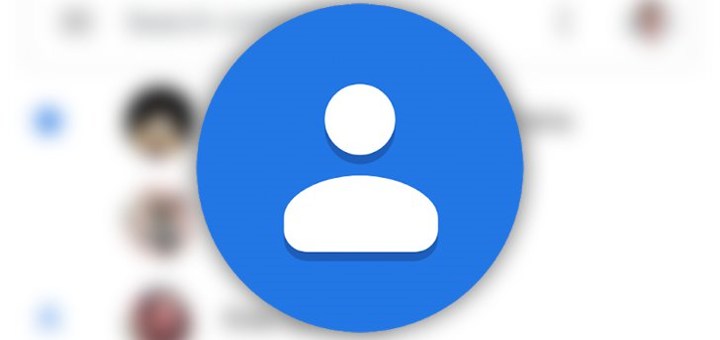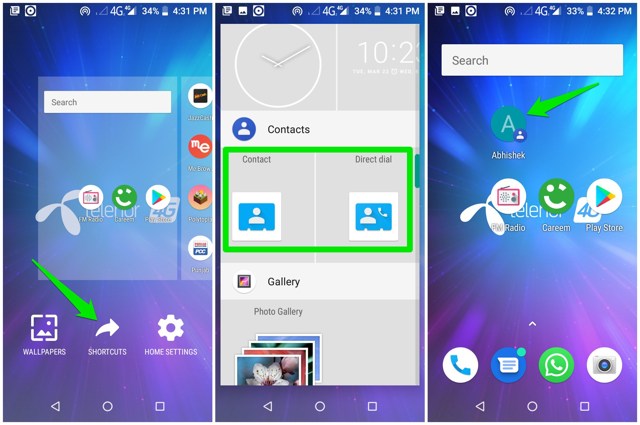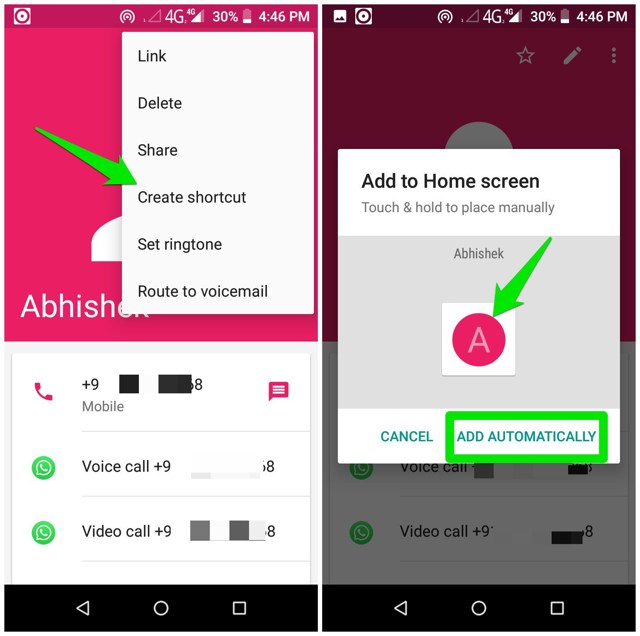2 proste sposoby dodawania kontaktów do ekranu głównego na Androidzie
Jeśli chcesz mieć szybszy dostęp do niektórych kontaktów, przeniesienie ich na ekran główny to świetny sposób. Możesz na przykład przenieść często używane kontakty w miejscu pracy na ekran główny, aby mieć do nich łatwy dostęp w razie potrzeby. Możesz także przenieść kontakty alarmowe na ekran główny, aby mieć szybszy dostęp bez żadnych komplikacji.
Bez względu na powód, istnieją dwa sposoby przenoszenia kontaktów na ekran główny telefonu z Androidem. Czytaj dalej, a pokażę Ci obie metody dodawania kontaktów do ekranu głównego.
Użyj widżetu aplikacji Kontakty
Jeśli korzystasz z aplikacji Kontakty Google, zawiera ona widżet do dodawania kontaktu do ekranu głównego. Nawet jeśli masz aplikację do kontaktów producenta telefonu, istnieje duża szansa, że ma ona również podobny widżet. Jeśli nie, zawsze możesz pobrać aplikację Kontakty Google, aby uzyskać dostęp do tej funkcji.
Oto jak użyć widżetu, aby dodać kontakt do ekranu głównego:
Dotknij i przytrzymaj na ekranie głównym, aby otworzyć opcje ekranu głównego i dotknij „Skróty" lub „Widgety” (w niektórych telefonach).
Teraz przejdź do sekcji „Kontakty”, a znajdziesz 3 widżety do wyboru. Możesz dodać kontakt z pełnymi danymi lub dodać kontakt z możliwością bezpośredniego połączenia lub wiadomości. Wybierz dowolną z preferowanych opcji.
Aplikacja Kontakty otworzy się, aby wybrać kontakt, który chcesz dodać do ekranu głównego. Wystarczy wybrać kontakt, a zostanie on dodany do ekranu głównego.
Możesz usunąć dodany kontakt, dotykając go i przytrzymując, a następnie przenosząc go do przycisku „Usuń” u góry.
Utwórz skrót z aplikacji Kontakty
Ta metoda jest w rzeczywistości znacznie szybsza i łatwiejsza do dodania kontaktów do ekranu głównego. Niestety, korzystając z tej metody, nie można dodawać kontaktów do bezpośredniego połączenia lub wiadomości. Musisz dotknąć kontaktu, a następnie wybrać opcję połączenia lub wiadomości. Jeśli to działa, to jest to znacznie lepsza opcja.
Oto jak to zrobić:
Przejdź do aplikacji Kontakty i wybierz kontakt, aby otworzyć jego szczegóły.
Tutaj dotknij menu głównego w prawym górnym rogu i wybierz "Utwórz skrót".
Teraz możesz przeciągnąć i upuścić kontakt na ekranie głównym lub dodać go automatycznie.
To wszystko, kontakt zostanie dodany i możesz go dotknąć, aby wyświetlić szczegóły lub zadzwonić / wysłać wiadomość.
Premia
Jeśli jesteś zainteresowany tworzeniem grup kontaktów na ekranie głównym, to również jest możliwe. Jeśli masz więcej niż jeden kontakt na ekranie głównym, po prostu dotknij i przytrzymaj jeden, a następnie przeciągnij go na drugi, aby zgrupować je jako folder. Możesz również nazwać folder, na przykład „kontakty służbowe” lub „kontakty alarmowe” itp.
Końcowe słowa
Dodanie często używanych kontaktów do ekranu głównego to zdecydowanie świetny sposób na produktywność i zminimalizowanie problemów. Chociaż nie polecam dodawania zbyt wielu kontaktów do ekranu głównego, ponieważ może to zaśmiecać ekran główny. Jeśli musisz, spróbuj utworzyć foldery dla powiązanych kontaktów, tak jak powiedziałem w sekcji bonusowej.
Jeśli masz jakieś pytania, daj nam znać w komentarzach poniżej.